Senden von E-Mails an viele Empfänger in Outlook mit einer Verteilerliste
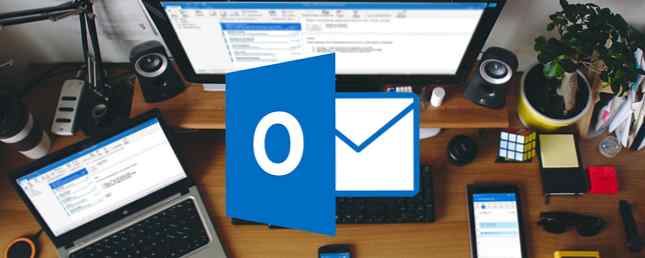
Wenn Sie eine Veranstaltung planen Wie Google fast jedes Ereignis einplanen kann Wie Google fast jedes Ereignis einplanen Sie haben eine große Veranstaltung zu planen? Google Keep kann Ihnen dabei helfen, Ihre Planung mitzuteilen, Materialien zu kennzeichnen und einen sicheren Ort zu haben, um alles ohne Sorgen zu organisieren. Lesen Sie mehr, senden Sie einen Stapel Partyeinladungen oder versuchen Sie sogar, ein Buzz über ein neues Produkt zu erstellen. Möglicherweise möchten Sie eine E-Mail an viele Personen gleichzeitig senden.
Es gibt jedoch ein Problem: Es ist ärgerlich, alle Ihre Adressaten ständig in die CC- oder BCC-Boxen einzufügen. Es ist viel zu zeitaufwändig, und Sie könnten jemanden aus Versehen auslassen.
Wenn Sie eine Kopie von Outlook auf Ihrem Computer haben, ist Outlook Premium jetzt für alle verfügbar. Outlook Premium ist jetzt für alle Benutzer verfügbar. Microsoft hat Outlook Premium aus der Betaversion heraus gestartet. Dies bedeutet, dass sich jeder für die Premium-Version des E-Mail-Diensts von Microsoft anmelden kann… zu einem Preis. Lesen Sie mehr, es gibt einen einfacheren Weg: Erstellen Sie eine E-Mail-Verteilerliste.
Ausblick 2013 und 2016
Diese Anweisungen gelten nur für Microsoft Outlook 2013 und 2016 für den Desktop. Alle verschiedenen Outlook-Namen sind verwirrend, daher ist es wichtig, klar zu sein: Wenn Sie die Webanwendung Microsoft Outlook Web Vs. verwenden. Desktop: Welches ist das Beste für Sie? Microsoft Outlook Web Vs. Desktop: Welches ist das Beste für Sie? Outlook.com ist ein leistungsfähiger Online-E-Mail-Client, der in Office Online kostenlos enthalten ist. Kann Outlook im Web mit seinem Desktop-Pendant konkurrieren? Unser Outlook-Vergleich hilft Ihnen, selbst zu entscheiden. Lesen Sie weiter, dieser Artikel ist nicht für Sie.
Um Ihre Verteilerliste zu erstellen, starten Sie die App und klicken Sie auf Menschen Symbol in der unteren linken Ecke.

Auf dem nächsten Bildschirm müssen Sie ein Zuhause für Ihre neue Liste auswählen. Sie können es in jedem Unterordner erstellen, aber im Kontakte Ordner ist der naheliegendste Ort.
Wenn Sie sich für einen Ort entschieden haben, gehen Sie zu Home> Neue Kontaktgruppe. Die App bringt Sie zum Kontaktgruppe Seite.

Um Personen in die Gruppe aufzunehmen, klicken Sie auf Kontakte hinzufügen in der Multifunktionsleiste oben auf der Seite. Sie können Personen aus Ihren Outlook-Kontakten oder Ihrem Adressbuch hinzufügen. Um jemanden hinzuzufügen, der nicht in einer der Listen aufgeführt ist, müssen Sie zunächst eine Kontaktseite für sie erstellen.

Zum Abschluss geben Sie der Gruppe einen Namen und klicken Sie auf Speichern und schließen.
Wenn Sie bereit sind, die neu erstellte Verteilerliste zu verwenden, beginnen Sie eine neue E-Mail und geben Sie den Namen Ihrer Gruppe in das Feld ein Zu Box. Outlook sollte es automatisch finden.
Verwenden Sie Verteilergruppen in Outlook? Sind sie leichter als sich um Kohlenstoffkopien zu sorgen? Lass es uns in den Kommentaren wissen.
Erfahren Sie mehr über: E-Mail-Tipps, Microsoft Outlook.


